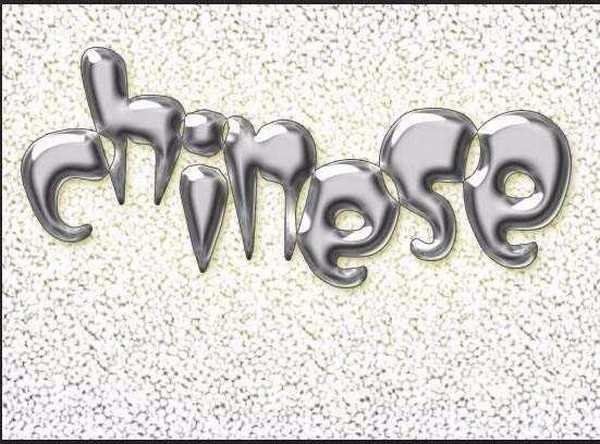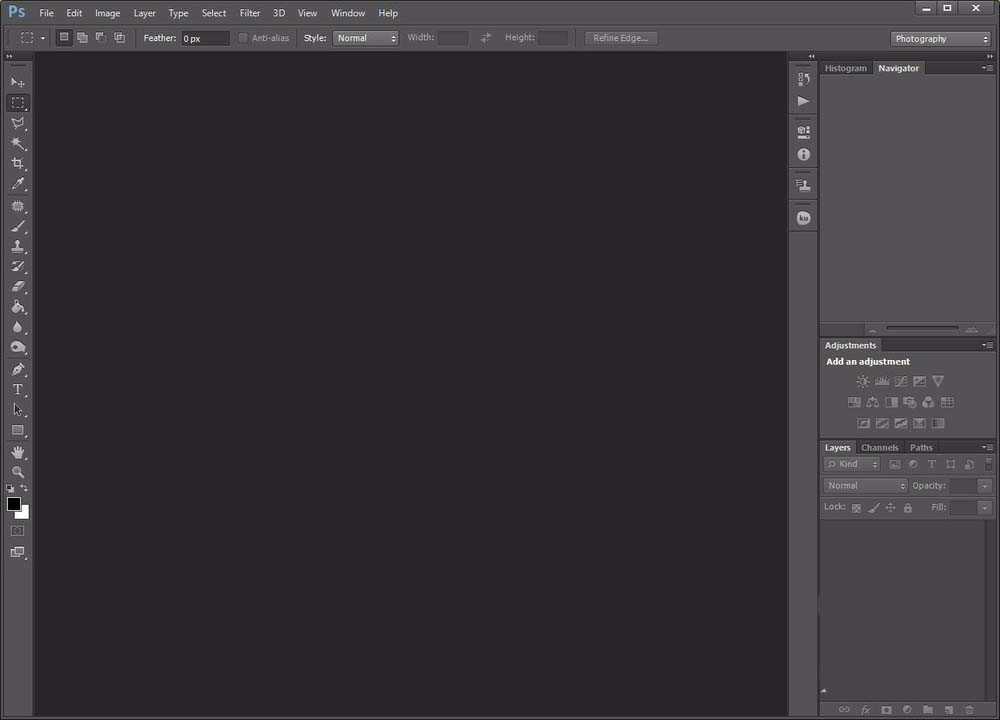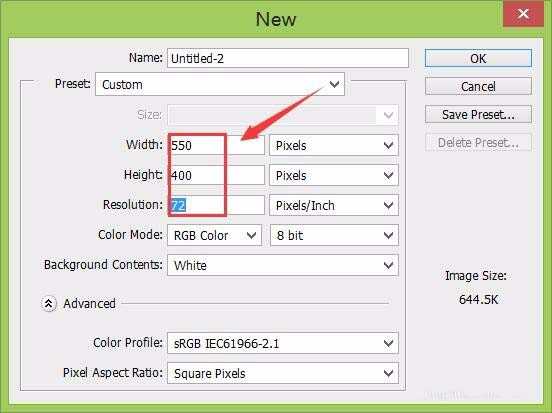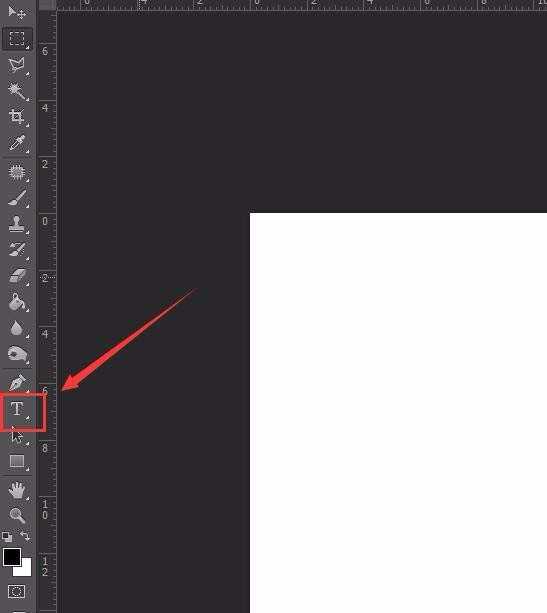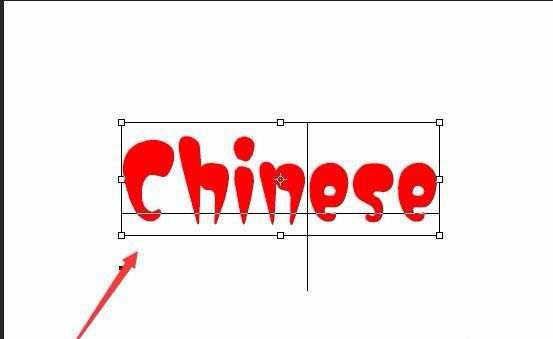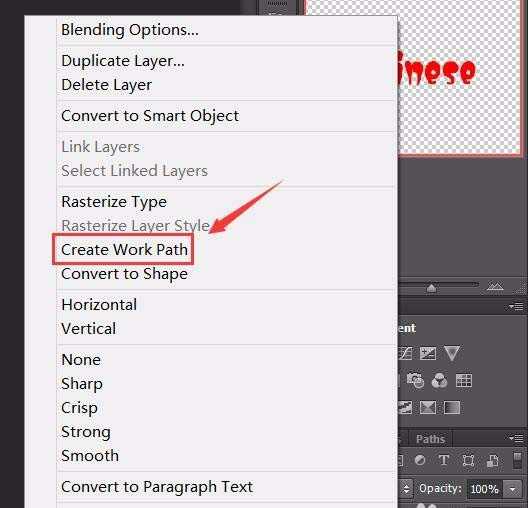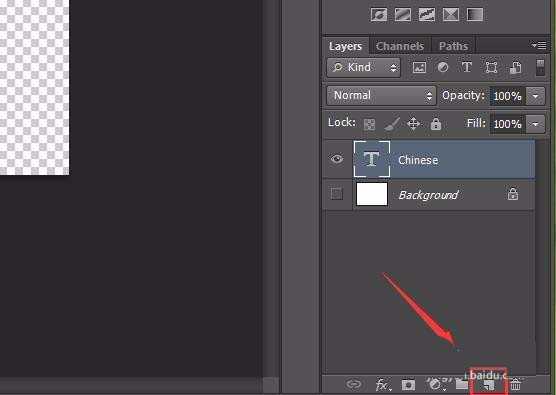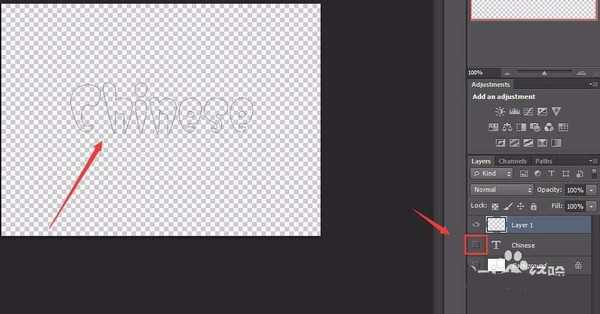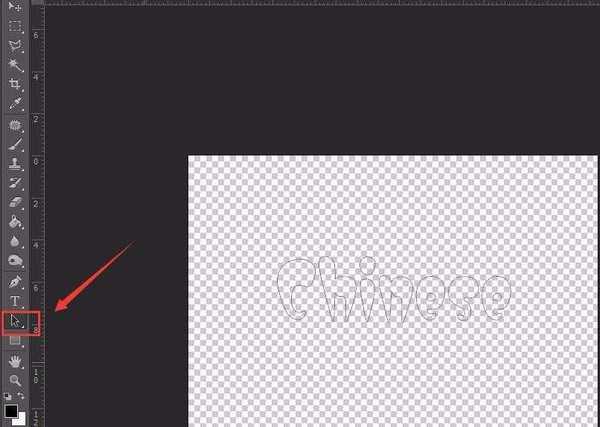站长资源平面设计
ps怎么设计可爱的立体文字效果?
简介Photoshop是一款功能强大的图片合成软件,使用该软件,我们不仅可以对图片进行合成,也可以对图片进行编辑,制作出来的图片效果往往出人意料,下面我们就来使用该软件来打造可爱立体文字效果,其效果如图所示:软件名称:Adobe Photoshop 8.0 中文完整绿色版软件大小:150.1MB更新时
Photoshop是一款功能强大的图片合成软件,使用该软件,我们不仅可以对图片进行合成,也可以对图片进行编辑,制作出来的图片效果往往出人意料,下面我们就来使用该软件来打造可爱立体文字效果,其效果如图所示:
- 软件名称:
- Adobe Photoshop 8.0 中文完整绿色版
- 软件大小:
- 150.1MB
- 更新时间:
- 2015-11-04立即下载
1、打开Photoshop这款软件,进入Photoshop的操作界面,如图所示:
2、在该界面内找到file菜单,点击file菜单在其子级菜单里找到new选项,点击new选项,弹出new对话框,其参数设置,如图所示:
3、设置完成以后,点击ok,在工具箱内找到text工具,如图所示:
4、点击text工具,将字体设置为汉仪萝卜简体,输入Chinese,如图所示:
5、在文字图层上单击鼠标右键,在弹出的右键菜单里找到create work path选项,如图所示:
6、点击create work path选项后,在找到ccreate a new layer选项,如图所示:
7、点击create a new layer选项,创建一个图层,并将文字图层隐藏,可以看到编辑区里的工作路径,如图所示:
8、在工具箱内找到path select tool工具,如图所示:
9、点击path select tool工具,依次选择编辑区里的路径,并按下Ctrl+T键调节其大小和位置,如图所示:
上一页12 下一页 阅读全文